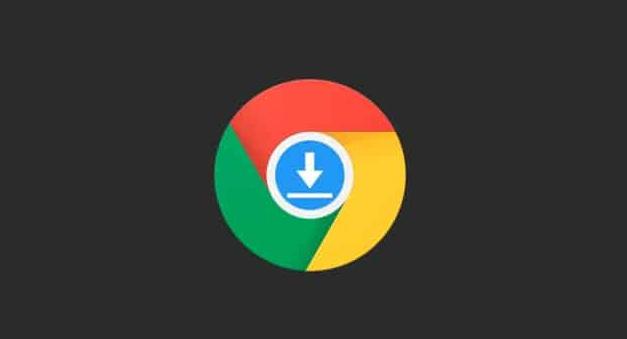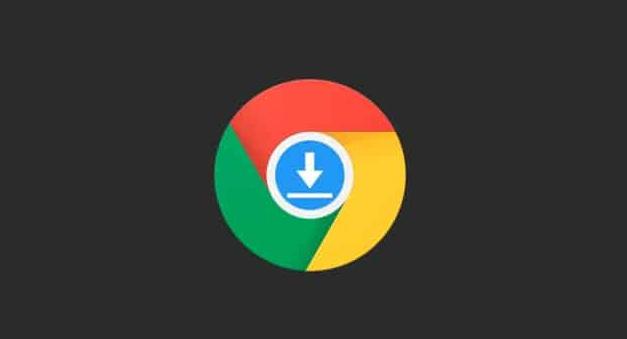
以下是针对“谷歌浏览器网页字体自定义设置步骤及注意事项”的教程内容:
打开电脑上已安装好的谷歌浏览器,点击右上角三个垂直点组成的菜单按钮,选择“设置”选项进入配置页面。在左侧栏找到并点击“外观”分类,这里集中管理着与界面显示相关的所有参数。
向下滚动到“自定义字体”模块,可以看到多个可调整项:默认字体决定搜索框内文字样式;无衬线字体影响网页标题呈现效果;等宽字体适用于代码类内容的固定宽度显示;UI字体则控制浏览器自身界面的文字风格。每个项目旁都有下拉箭头,点击后能从系统已安装的字库中选择合适的类型。若需使用特殊字体,应先将其下载至本机并在操作系统完成安装,之后重新访问该页面即可调用新字体。
对于整体文字大小的调节,可直接拖动“文字大小”滑块左右移动,实时预览变化效果。部分用户偏好快捷键操作,按下Ctrl+加号(Windows系统)或Command+加号(Mac系统)可快速放大字体;反之使用减号键则缩小尺寸。这些调整会立即应用于当前浏览的所有网页内容。
进阶用户还能通过开发者工具实现精准控制。按下F12键或组合键Ctrl+Shift+I(Windows)、Command+Option+I(Mac)启动面板,切换至“元素”标签页。在右侧CSS样式区域定位目标元素的font属性,手动修改数值以实现逐像素级别的定制。此方法特别适合临时测试特定排版需求。
需要注意不同网站的样式表可能覆盖浏览器默认设置,导致局部区域无法继承全局字体规则。遇到这种情况时,可在开发者工具中查找对应的CSS规则并进行强制覆盖。另外频繁更换非标准字体可能造成页面布局错乱,建议优先测试常用站点的兼容性再全面启用新方案。
通过上述步骤逐步操作后,用户能够灵活掌握谷歌浏览器的网页字体自定义功能。所有方法均基于官方技术支持文档推荐的实践方式,结合社区验证过的有效方案,可根据实际使用场景选择适合的配置模式。